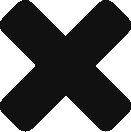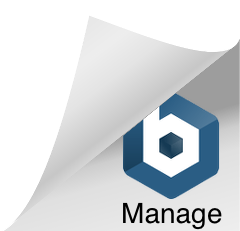PDFにOCR処理をして、本文も含めて全てのファイルを横断して串刺し検索する

辞書的に使う分厚い資料が自由に検索できたらいいなと思いませんか。
LegalWinには、PDFのタイトルだけでなく本文も自在に検索できるようにする機能があります。
OCR処理も行われますので、ただスキャンしてアップロードしておくだけで、強力な検索機能によって全文検索できるようになります。
全ての資料を対象に検索しますので、関連する情報が複数資料にまたがっていても、問題なく検索できます。検索対象のページ数が数万を超えていても、瞬時に目的の情報を表示することができます。
これにより、PDFをLegalWinに放り込んでおきさえすれば、縦横無尽に検索を行えるようになりますので、資料の分類や整理が不要になり、革命的に便利になります。
PDFは合計容量無制限(※)でクラウドに保存できますので、どこからでも参照できる資料置き場としても便利にご利用いただけます。
※なお1ファイルごとの容量制限はあります。ベーシックプラン以上のご契約の弁護士アカウントで利用可能となります。登録後7日間はプランに関わらず試用可能です。
すべきことは、PDFを用意してアップロードすることだけ
利用者にやっていただくことは、スキャンするなどしてPDFを用意していただいて、アップロードすることだけです。
初回だけOCR等の処理に時間がかかりますが、アップロードが終わったことだけ確認していただければ(アップロードにかかる時間はファイル容量と通信速度によりますが、例えば100メガくらいのファイルになりますとそれなりにお待ちいただく必要があります。)、その後は他の画面に移動しても大丈夫です。じっと同じ画面で待っていただく必要はありません(OCR処理については、どの画面にいても処理が終わった旨は画面に表示される通知で知ることができます)。
具体的な画面の説明です。
PDFのアップロードは、画面上部の「お役立ち機能」の中の「文書クラウド管理」メニューをクリックした先の画面で行います。
PDFをエリアにドラッグ・アンド・ドロップなどしていただくとアップロードされます。ファイル容量が大きい場合には、アップロード処理に少し時間がかかる場合がありますが、処理が終わったらそのように通知が表示されますので、それまで少しその画面でお待ち下さい。
(アップロードが終わったとの通知が表示された後は、違う画面に移動していただいて大丈夫となります。)
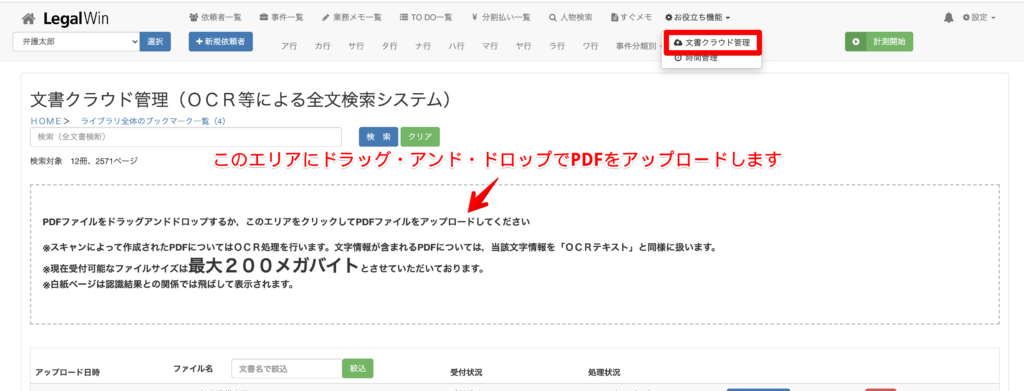
PDFのページ数に応じてOCR処理には、一定の時間がかかりますが、OCR処理が終わったら、画面上部に通知が表示されますので、その通知により知ることができます。
どの画面からでも、この通知部分から直接文書内容に移動することができます。
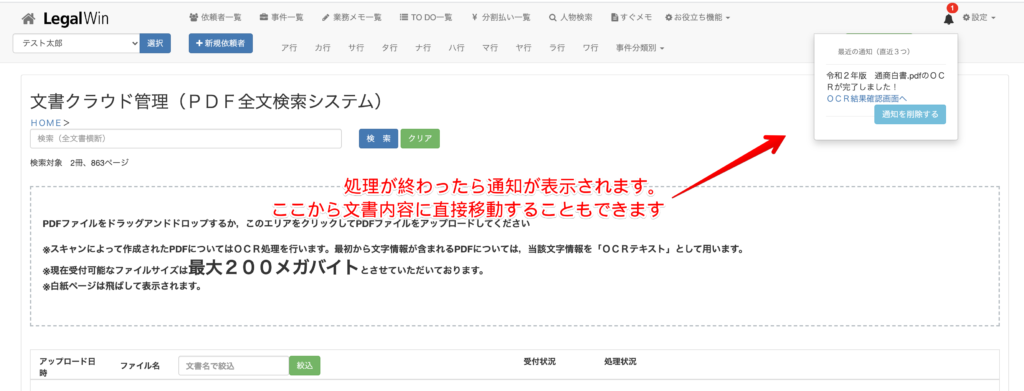
資料の検索
本文テキストでの検索
処理が終わった資料については、キーワードを入力することで、そのキーワードを本文に含む資料を検索することができるようになります。
「文書クラウド管理(PDF全文検索システム)」という記載の下に検索窓があります。
この検索窓に検索したい単語を入力して、検索ボタンを押してください。
一般的な検索エンジンと同様、スペース区切りで複数単語を入力することでAND検索、単語の前に「ー」(マイナス)をつけることでNOT検索(その単語を含まない文書の検索)ができます。
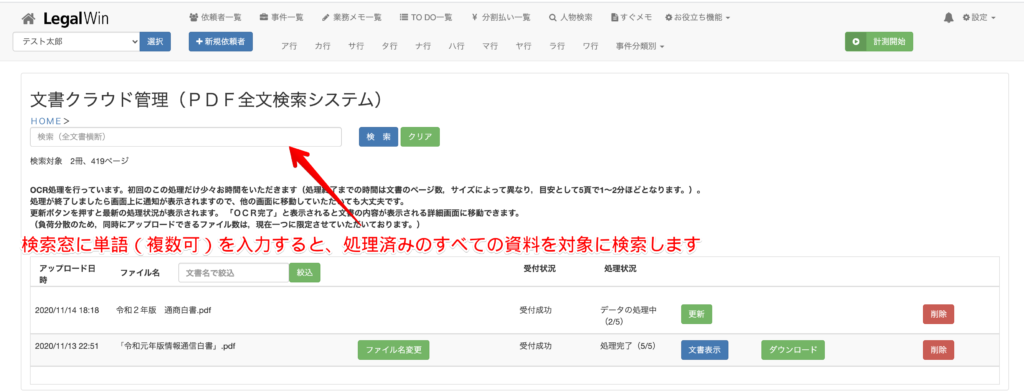
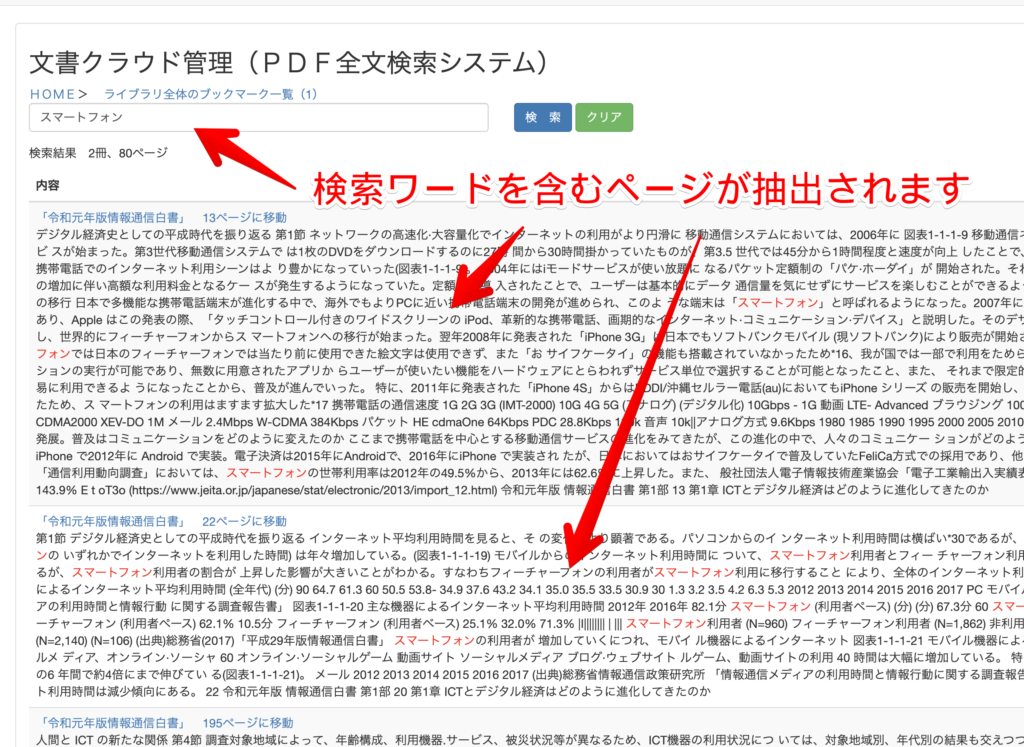
資料のタイトルでの検索
あらかじめ閲覧したい資料のタイトルが分かっている場合は、そのタイトルで絞り込みをするのが効率的です。
下記画像のように、アップロードされた文書一覧の上の部分に、文書名で絞り込みをするための入力欄がありますので、「絞込」ボタンで絞り込みを行うことができます。
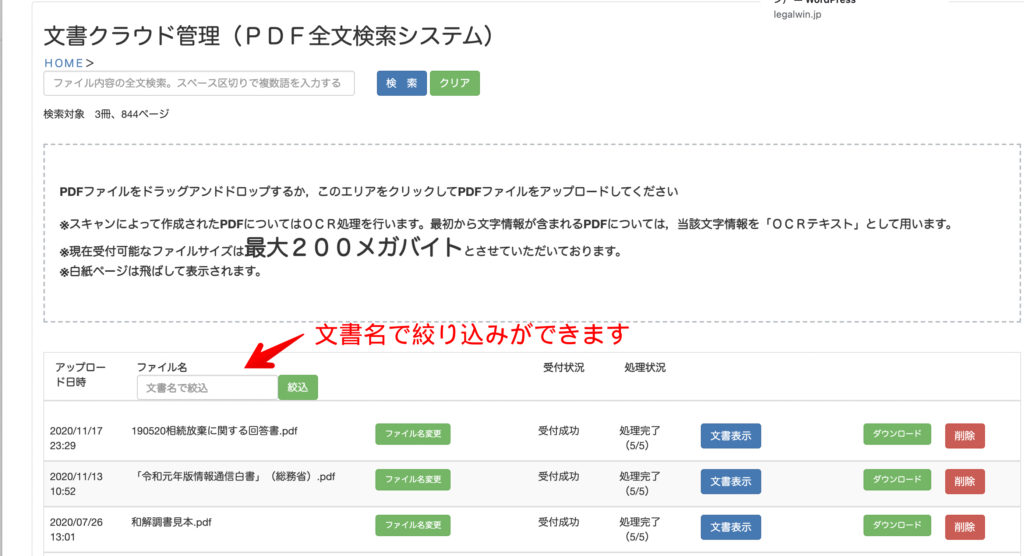
文書内容の閲覧
検索結果からそのまま内容閲覧ページに移動したり、ページ数を直接入力して閲覧したいページにジャンプしたり、左右キーで前後のページに素早く移動したりと情報の閲覧も自由自在です。
画像部分をクリックすると拡大表示されますので、じっくり内容を見たいページについては、拡大して閲覧することができます。
OCR認識結果を画像と隣り合わせで表示することもできます(最初からテキストを含んでいるPDFについては、当該テキストを認識結果として用います)。
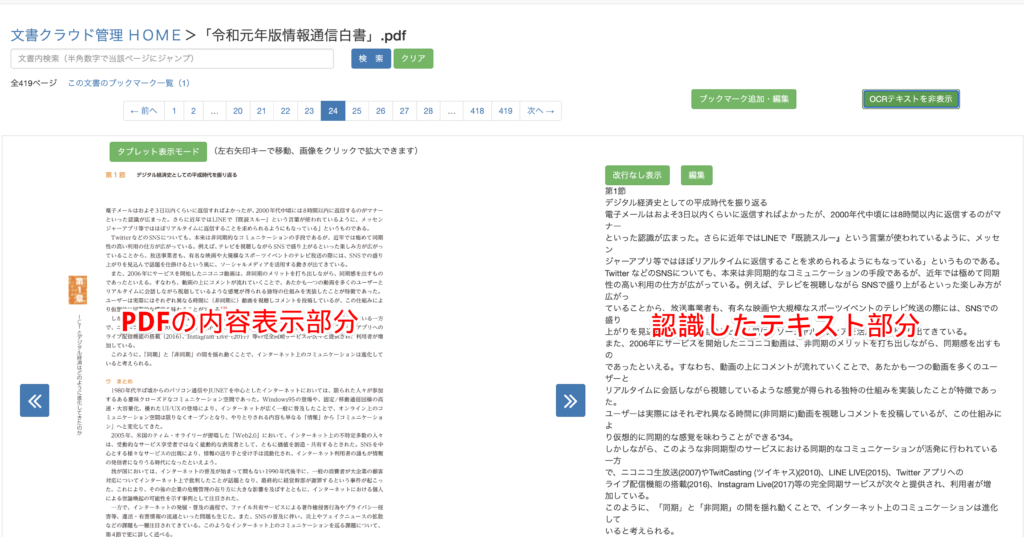
ブックマークメモの作成
画面の右半分では、ブックマークメモを表示・作成することができます。
ブックマークメモをつけておけば、資料ごとのブックマーク、ライブラリ全体のブックマークを一覧表示することができますので、あとから同じ箇所を参照するのが簡単になります。
これらの一連の機能により、それまでバラバラに存在しているに過ぎなかったPDFが、あたかも全体として利用者専用の一つのライブラリーであるかのように縦横無尽に活用することができるものになります。
分厚い資料や大量の資料についても、検索可能になることで、必要な情報を探す時間の大幅な削減が期待できます。
(なおこの機能については文書の共有はできませんので、事務所内共有の設定に関わらず、アップロードした文書の閲覧ができるのは、ご自分のみです。事務員等と共有したい特定の事件の記録等のファイルについては、電子記録管理機能にて共有することができます。)
文書クラウド管理機能の詳細については、こちらのページもご参照ください